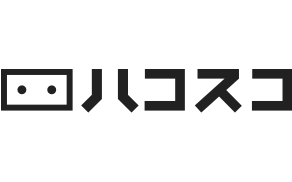「スペースメニュー」から「スペースレイアウト」を選択
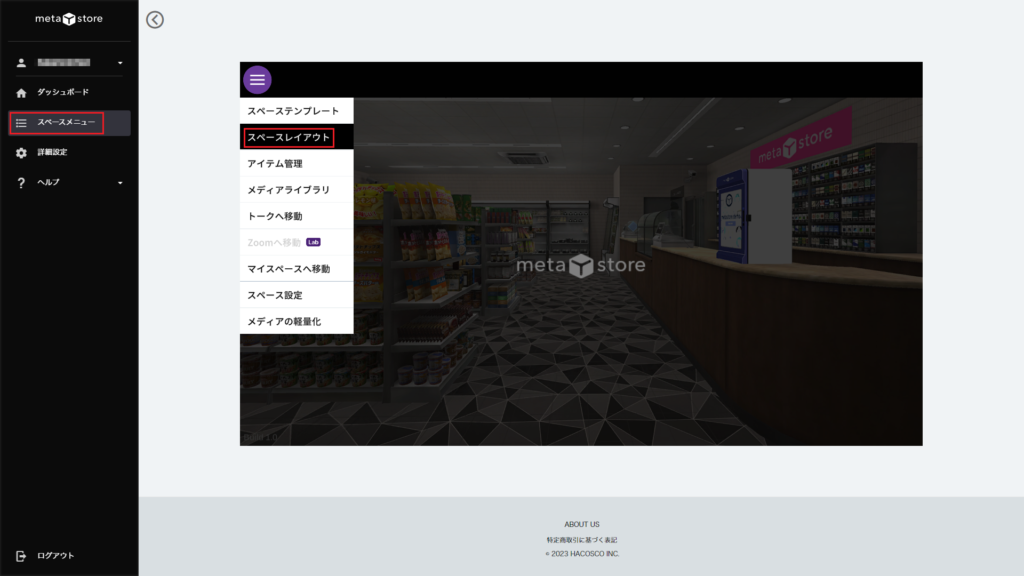
スペースレイアウト画面内では以下の操作で画面の見え方を変更することが可能
・画面内を右クリックしながらドラッグすることでカメラの向きを変更
・マウスホイールをスクロールすることでズームイン、ズームアウト
「什器追加」から配置したいアバターをスクロールして探す
配置したいアバターを左クリックで選択するとマウスカーソルにアバターが追従する
配置したい場所にマウスカーソルを移動
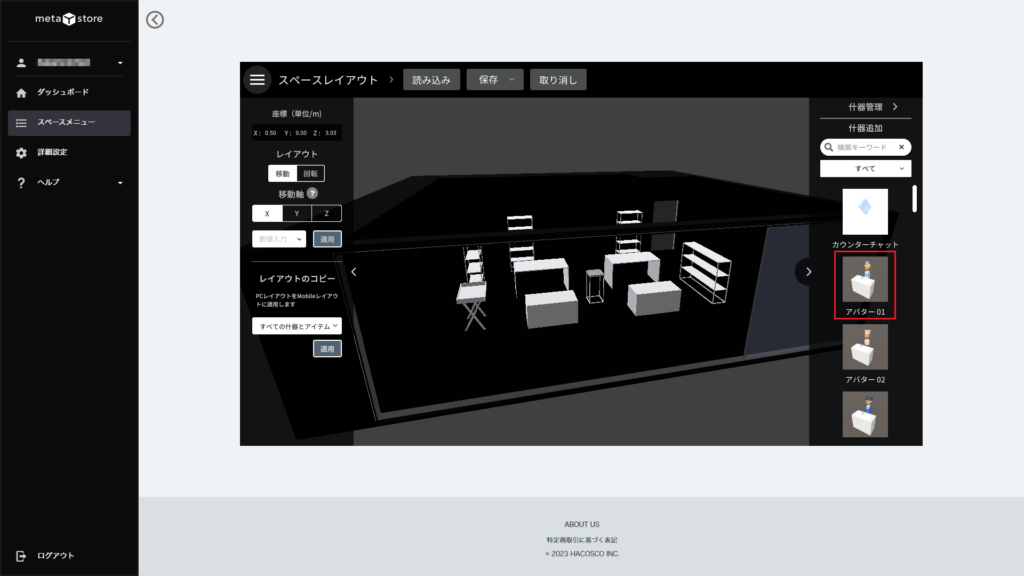
再度左クリックすると配置完了
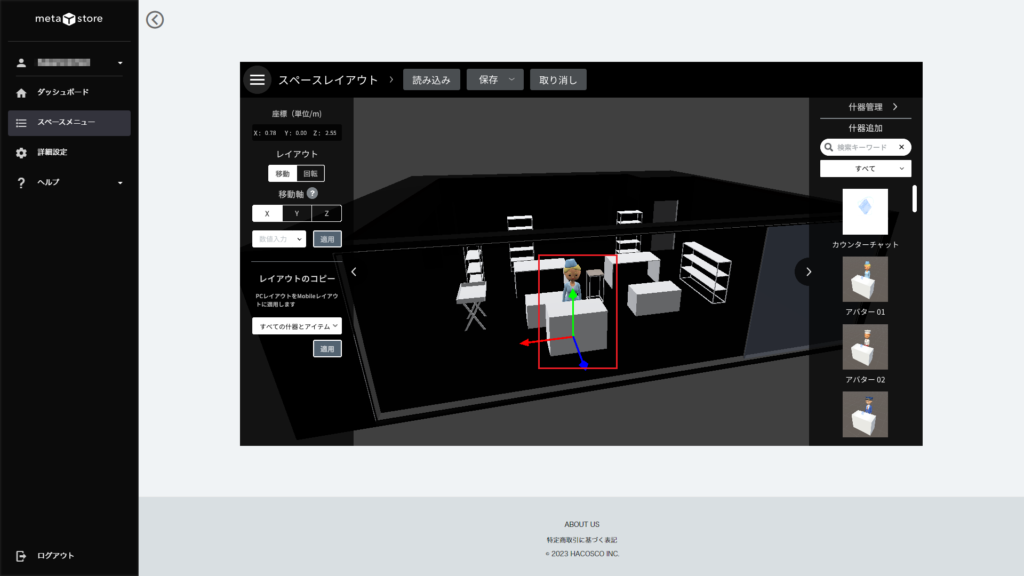
三色の矢印を左クリックしながらドラッグすることで位置の調整可能
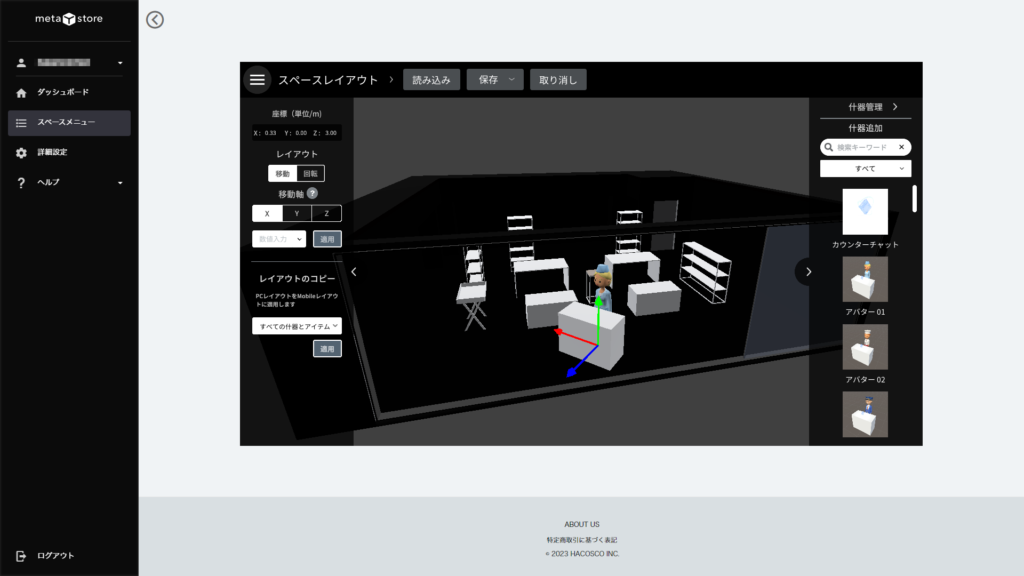
レイアウトから回転を選ぶことで回転を調整可能
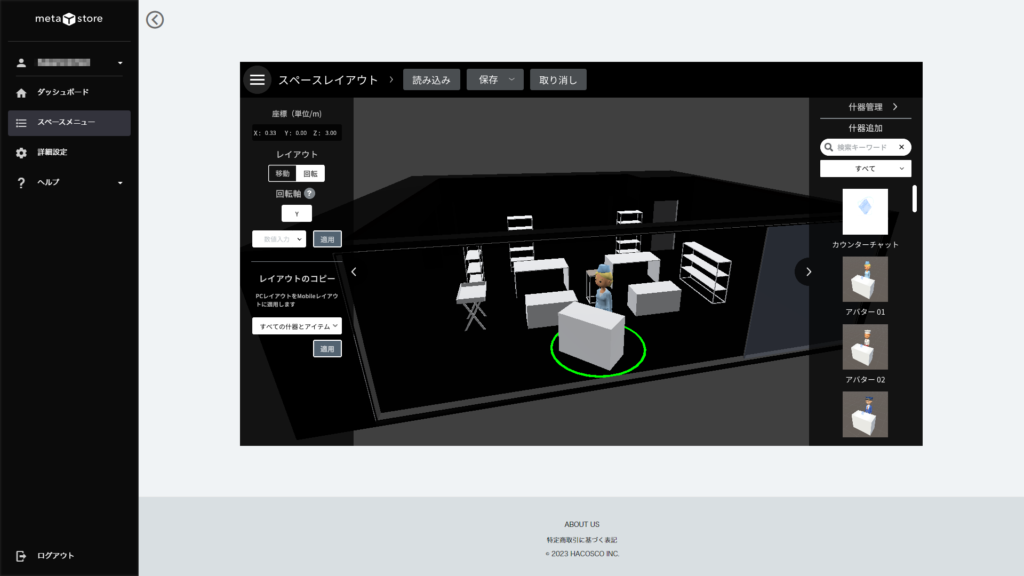
アバターを消去したい場合はアバターが選択されている(三色の矢印か黄緑の円が出ている状態)で右クリックして「削除」を選択
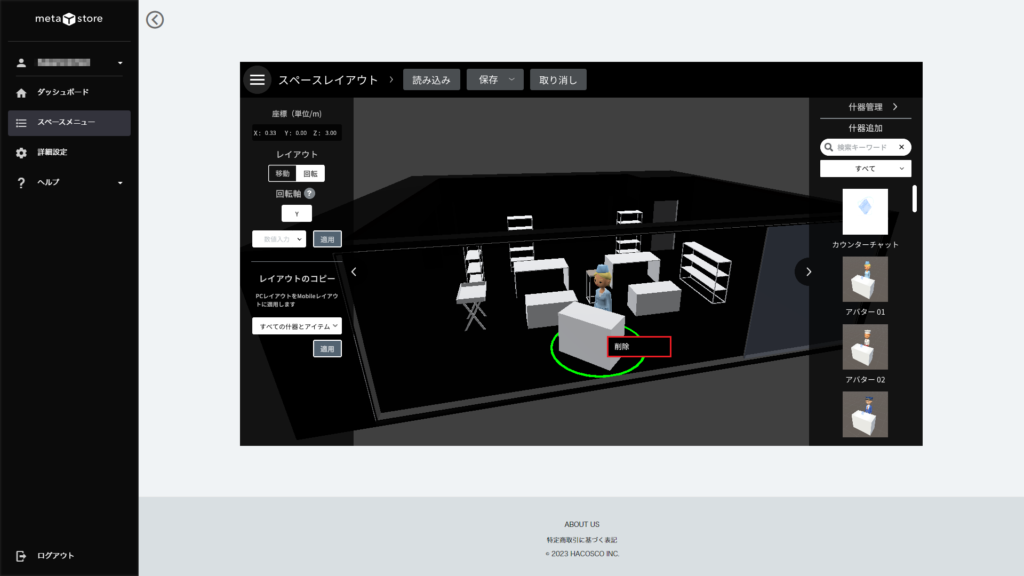
右側の「什器追加」から任意の什器をマウスで選択して配置
※今回は「什器_008_0404」を使用
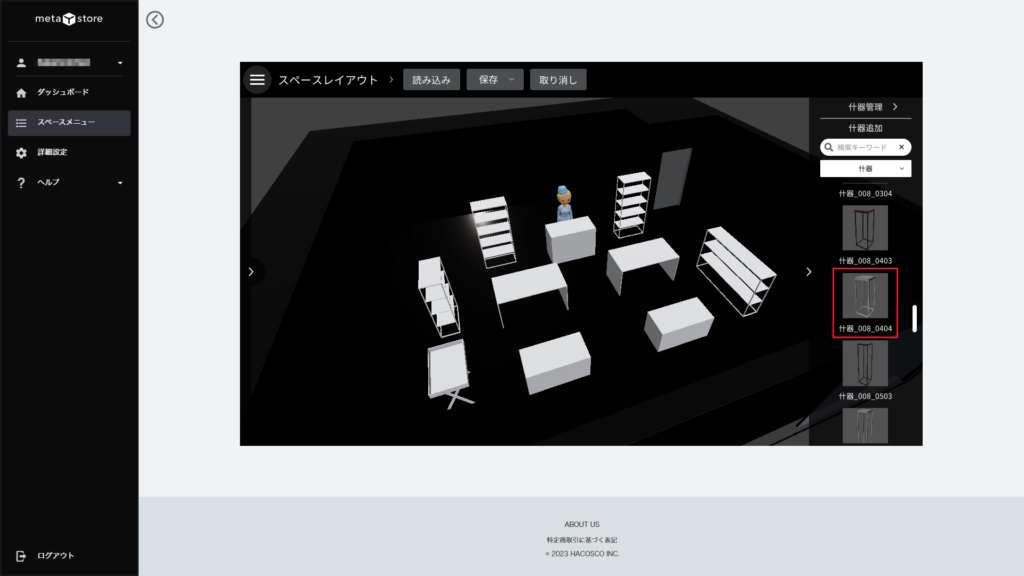
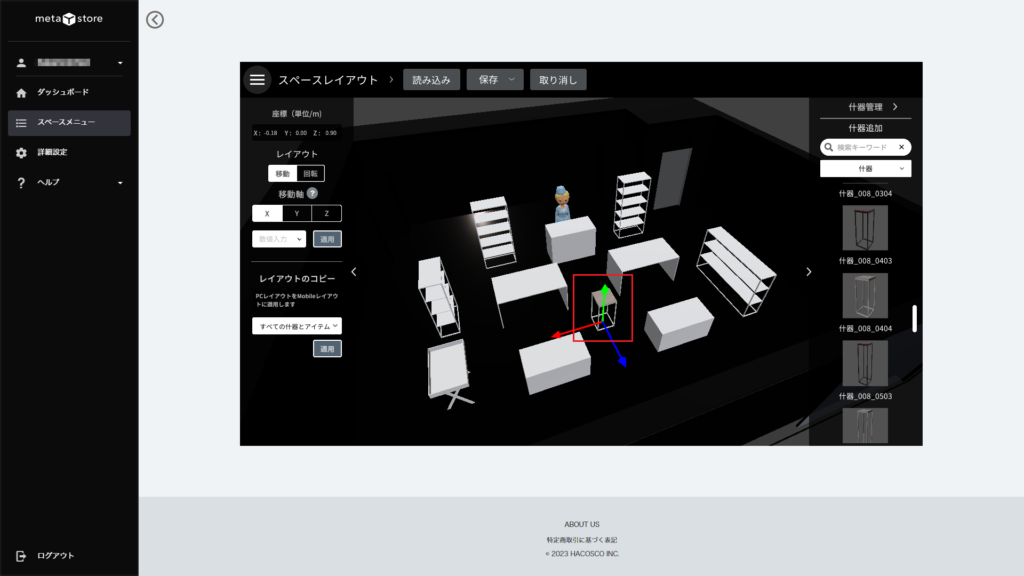
アバターと同様の操作で位置と回転が調整可能
※商品配置方法に関してはこちらの記事をご確認ください。
【基本編】配置した什器にメディア(商品)を陳列
アバターと什器を配置できたら左上の「保存」を選択
「このレイアウトに保存」を選択して保存するとレイアウトがスペースに表示されます
「別のレイアウトに保存」を選択して保存するとレイアウト案としてストックできます
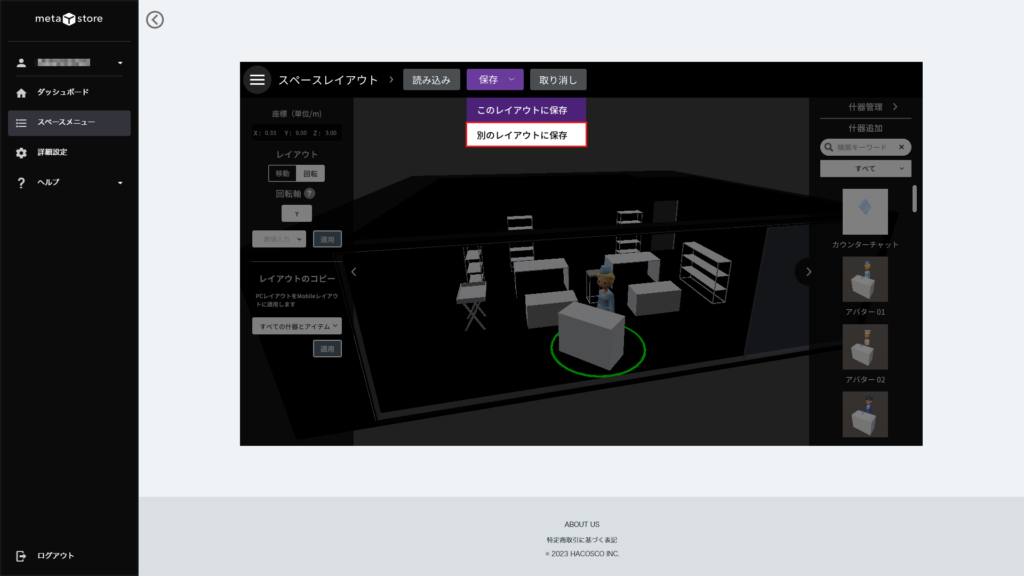
「公開レイアウト」に保存した内容はスペースURLを読み込み直すと即時反映されます
※右下の矢印を押すと画面が最大化
※「?」マークをクリックするとスペース内の移動方法が表示